[Полное руководство] Теперь вы можете тайно записывать звонки Skype на iPhone/Android/ПК/Mac
Запись звонков Skype с помощью встроенного рекордера доступна только хосту, а записанные файлы сохраняются только в течение 30 дней. Вы также можете использовать AnyRec Screen Recorder для записи звонков Skype без каких-либо ограничений.
- Skype: нажмите «Добавить» > «Уведомить других» > «Добавить» и «Остановить запись».
- AnyRec Screen Recorder: нажмите «Видеозапись» > включите «Системный звук» и «Микрофон» > нажмите «ЗАПИСЬ» > нажмите «Стоп» и «Готово».
100% Безопасный
100% Безопасный
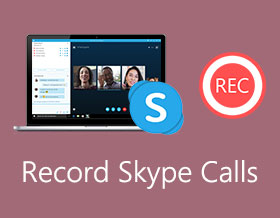
Каким должен быть лучший метод записи разговоров по Skype? Skype имеет встроенную функцию записи для автоматического захвата входящих и исходящих сообщений. Но как только вы начнете запись, появится всплывающее уведомление о записи. Просто узнайте больше о реальных методах тайной записи видеозвонков Skype и о встроенном методе из статьи.
| Регистратор звонков в Скайпе | Плюсы | Минусы | Кто может использовать |
| AnyRec Screen Recorder |
| Пользователям iPhone/Android перед записью необходимо отразить свой телефон на ПК/Mac. | Все |
| Регистратор Skype по умолчанию |
|
| Люди, которые уведомили других перед записью. |
Список руководств
Как записывать звонки в Skype без их ведома Как записывать звонки Skype напрямую Часто задаваемые вопросы о записи видеозвонков SkypeТайно записывайте звонки Skype и сохраняйте их более 30 дней (рекомендуется)
Когда вам нужно записывать звонки по Skype без каких-либо ограничений, AnyRec Screen Recorder — это полнофункциональная программа для записи видео Skype, которая записывает видеозвонки высокой четкости с аудиофайлами. Кроме того, вы также можете добавить кадры с веб-камеры и аннотации к записям. Есть несколько настроек для видеокадров, форматов файлов и многого другого. По сравнению с поддержкой записи Skype по умолчанию, вы можете разблокировать дополнительные функции записи и редактирования в AnyRec. Вот основные функции мощного приложения для записи вызовов Skype для Windows, Mac, iPhone и Android.

Захватывайте видео- и аудиозвонки Skype одновременно с обеих сторон.
Никогда не отправляйте уведомления, когда вы записываете или делаете снимок экрана во время звонка в Skype.
Добавляйте аннотации, устанавливайте горячие клавиши и активируйте другие функции во время записи в Skype.
Обрежьте длинный файл записи Skype с пользовательским временем начала и окончания.
Сохраняйте файлы записи Skype в форматах MP4, MP3, MOV, M4A и других навсегда.
100% Безопасный
100% Безопасный
Шаг 1.Загрузите и установите AnyRec Screen Recorder, вы можете запустить программу на своем компьютере перед началом видеозвонка в Skype. Нажмите кнопку «Видеомагнитофон», чтобы записывать входящие и исходящие вызовы SKype.

Шаг 2.Нажмите кнопку «DISPLAY1», чтобы нажать кнопку «Custom» и выбрать подходящий размер экрана. Затем нажмите кнопку «Системный звук», а также кнопку «Микрофон». Нажмите кнопку «Улучшение шумоподавления», чтобы улучшить качество звука. Таким образом, вы можете записывать звонки Skype без фонового шума.

Шаг 3.Нажмите кнопку «REC», чтобы начать запись звонков в Skype. В процессе записи вы можете добавлять тексты, линии, стрелки и выноски к записанному видеовызову Skype. Нажмите кнопку «Камера», чтобы сделать скриншот в скайпе. После того, как вы захватили нужные файлы, вы можете нажать кнопку «Стоп», чтобы сохранить запись.
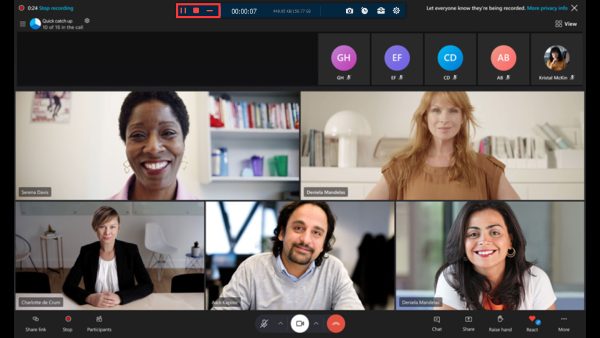
Шаг 4.Предварительный просмотр записи непосредственно во встроенном медиаплеере. Вы также можете обрезать нужную часть с помощью точки статистики и конечной точки. Затем нажмите кнопку «Готово», чтобы назвать записанный видеозвонок Skype, а затем сохраните его непосредственно на локальном диске.
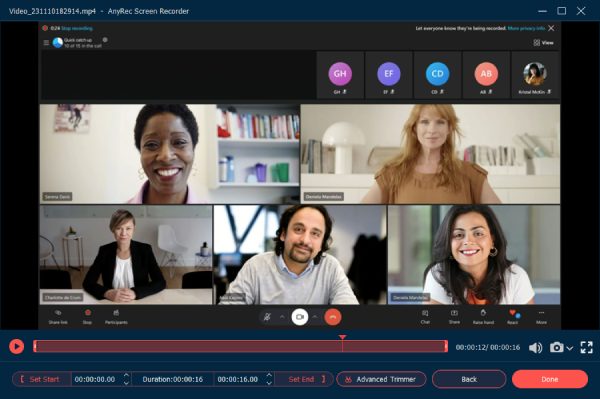
Чтобы записывать звонки iPhone и Android Skype, вы можете нажать кнопку «Запись телефона» в главном интерфейсе. Следуйте инструкциям на экране, чтобы отразить экран iPhone/Android на вашем компьютере. Позже вы сможете часами записывать звонки с высоким качеством.
100% Безопасный
100% Безопасный
Официально записывайте звонки Skype на ПК/Mac/iPhone/Andorid (другие узнают)
Как записывать звонки Skype на Windows 11/10/8/7 и Mac
Если вы хотите записывать только звонки между Skype и Skype, вы можете использовать встроенную функцию записи. Убедитесь, что вы уведомили других об этой записи разговора. В противном случае неудобно видеть всплывающее окно о записи Skype. Теперь давайте посмотрим, как бесплатно записывать звонки Skype на свой компьютер.
Шаг 1.Подождите, пока все участники присоединятся к этому звонку/совещанию Skype. Найдите и нажмите кнопку + значок в правом нижнем углу окна Skype.
Шаг 2. Сообщение о записи Skype появится на экране каждого компьютера. Позже вы можете записывать видеозвонки Skype.
Шаг 3.Если вы хотите остановить запись Skype, нажмите кнопку «Добавить» на том же месте. Нажмите кнопку «Остановить запись», чтобы завершить процесс.
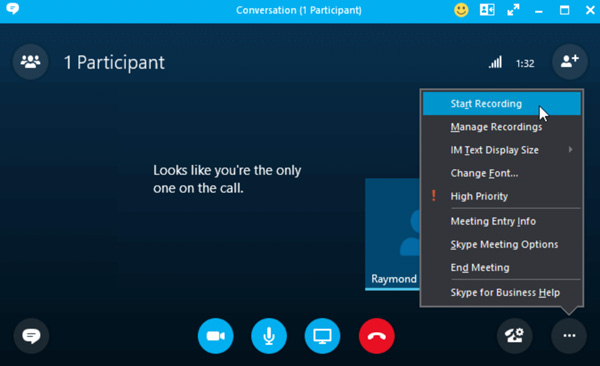
подсказки
Все участники этого звонка Skype могут получить доступ к этому файлу записи. Skype сохраняет вашу запись в облаке до 30 дней. Позже Skype удалит его и освободит новое место. Поэтому вам лучше нажать кнопку «Дополнительно», «Сохранить в загрузках» или «Сохранить как», чтобы загрузить звонок Skype в MP4.
Дальнейшее чтение
Как записывать видеозвонки Skype на iPhone и Android
Что касается пользователей iOS 18 и Android 14, вы также можете использовать встроенный бесплатный Skype-рекордер. Весь процесс записи Skype очень похож на настольный. Кстати, вы также можете использовать приложения Skype-рекордера, чтобы выполнять эту работу, например, запись экрана iOS 11, Устройство записи экрана AZ, Программа записи экрана AirShouи т. д. Как бы то ни было, вот подробные инструкции по записи звонков Skype на iPhone 15/14/13 и Android.
Шаг 1.Откройте приложение Скайп. Позвоните другим пользователям Skype.
Шаг 2.Найдите и коснитесь «Еще» во время звонка.
Шаг 3.Нажмите «Начать запись» независимо от того, пытаетесь ли вы записать звонок Skype на любом iPhone или Android.
Шаг 4.Все участники этого звонка Skype получат уведомление о записи.
Шаг 5.Как только вы остановите запись, вы можете получить файл записи звонка Skype в области чата.
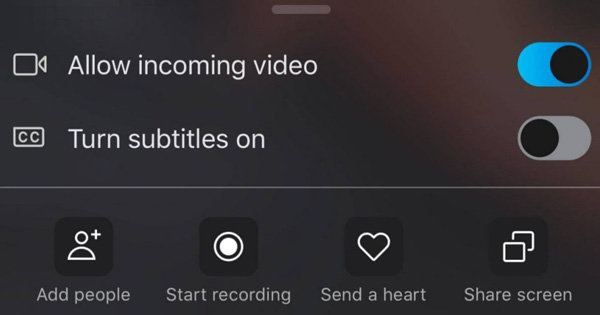
Дальнейшее чтение
Часто задаваемые вопросы о записи видеозвонков Skype
-
Есть ли ограничение по времени, когда я записываю звонок в Skype?
да. У него есть ограничение по времени, когда вы записываете видеозвонок в Skype. Максимальный срок - 24 часа один раз. Если вы хотите продолжить запись через 24 часа, вы можете начать запись снова. Запись будет доступна в вашем чате 30 дней.
-
Можете ли вы записать собрание Skype как участник?
Да. Хотя встроенная функция записи доступна только для учетной записи хостинга, вы можете использовать стороннюю программа для записи звонков в скайпе или программы записи разговоров. Чтобы все было законно, следует заранее разослать уведомление всем участникам в пути.
-
Куда делись записанные звонки по Skype?
Если вы записываете с помощью Skype в личных целях, вы можете перейти в окно чата, чтобы найти видео. Что касается Skype для бизнеса, перейдите в «Настройки», нажмите кнопку «Диспетчер записи», чтобы найти записанные видеозвонки Skype на вашем компьютере.
Заключение
Вот простые способы записи видеозвонков Skype на Windows, Mac, Android и iPhone. Если вы являетесь хостом и не боитесь уведомлений о записи, встроенный экранный рекордер должен быть хорошим выбором. Конечно, вы можете выбрать AnyRec Screen Recorder для записи всех действий на экране вашего компьютера.
100% Безопасный
100% Безопасный
 Решено! Можете ли вы записать вызов FaceTime на iPhone / iPad / Mac
Решено! Можете ли вы записать вызов FaceTime на iPhone / iPad / Mac